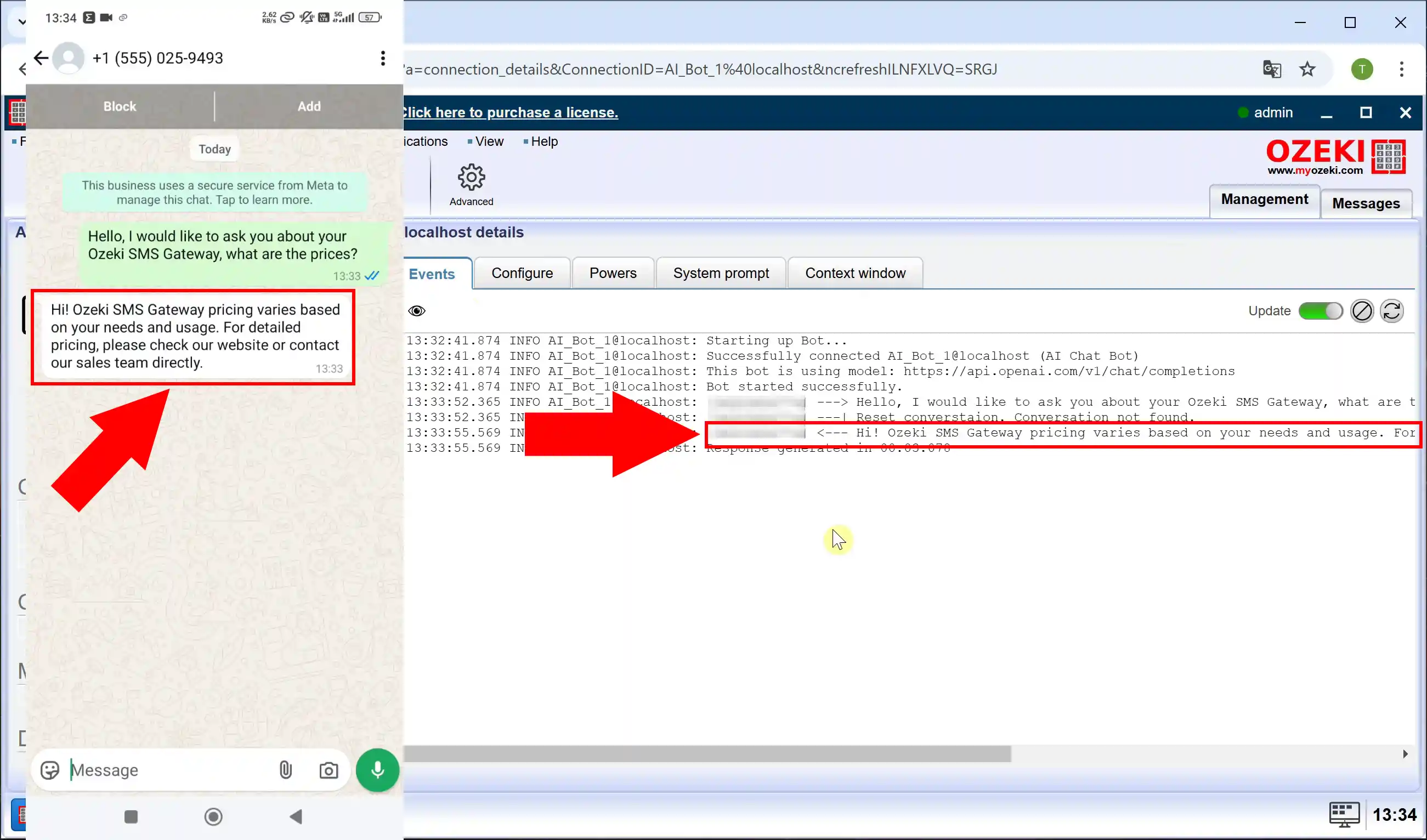Cómo usar ChatGPT para responder mensajes de WhatsApp
En este artículo, te guiaremos a través del proceso de configurar ChatGPT para responder automáticamente mensajes de WhatsApp usando Ozeki SMS Gateway. Esta integración te permite crear un potente chatbot impulsado por IA capaz de ofrecer respuestas instantáneas e inteligentes, mejorando el servicio al cliente y la eficiencia en la comunicación.
¿Qué es ChatGPT?
ChatGPT es un modelo avanzado de inteligencia artificial desarrollado por OpenAI. Utiliza técnicas de aprendizaje profundo para generar respuestas de texto similares a las humanas basadas en la entrada del usuario. ChatGPT se usa ampliamente para chatbots, sistemas de soporte al cliente, generación de contenido, asistencia en codificación y más. Su capacidad para entender lenguaje natural y proporcionar respuestas contextualmente relevantes lo convierte en una herramienta poderosa para diversas aplicaciones.
¿Qué es WhatsApp?
WhatsApp es una popular plataforma de mensajería instantánea propiedad de Meta. Permite a los usuarios enviar mensajes de texto, mensajes de voz, fotos, videos y archivos, así como realizar llamadas de voz y video a través de internet. Disponible en smartphones, computadoras y navegadores web, WhatsApp es ampliamente utilizado para comunicación personal y empresarial en todo el mundo debido a su cifrado de extremo a extremo, fiabilidad e interfaz fácil de usar.
¿Qué es Ozeki AI Server?
Ozeki AI Server es una plataforma de software robusta diseñada para integrar inteligencia artificial (IA) con diversos sistemas de comunicación. Permite a las empresas crear, implementar y gestionar aplicaciones impulsadas por IA para tareas como chatbots, mensajería automatizada, llamadas de voz y procesos de aprendizaje automático. Ozeki AI Server ayuda a mejorar la eficiencia del flujo de trabajo, las interacciones con los clientes y el procesamiento de datos al proporcionar una integración perfecta entre modelos de IA y redes de comunicación.
¿Qué es Ozeki SMS Gateway?
Ozeki SMS Gateway es una solución de software que permite a las empresas enviar y recibir mensajes SMS a través de varios canales de comunicación. Soporta integración con aplicaciones, bases de datos y APIs, permitiendo mensajería automatizada, comunicación bidireccional y envío masivo de SMS. Es ampliamente utilizado para notificaciones, alertas, marketing y soporte al cliente.
Cómo configurar el chatbot de IA ChatGPT en Ozeki SMS Gateway (Pasos rápidos)
- Abrir Ozeki AI Server
- Crear un nuevo modelo de IA ChatGPT
- Proporcionar la clave API de ChatGPT
- Abrir SMS Gateway
- Añadir un nuevo usuario/aplicación
- Instalar el chatbot de IA
- Seleccionar el modelo de IA ChatGPT
- Activar el chatbot
Cómo configurar la conexión de cuenta de WhatsApp para mensajería IA (Pasos rápidos)
- Abrir SMS Gateway
- Añadir nueva conexión
- Instalar cuenta de WhatsApp
- Configurar credenciales de WhatsApp
- Configurar plantilla predeterminada
- Establecer número de teléfono
- Activar conexión de WhatsApp
- Crear nueva ruta entrante
- Crear nueva ruta saliente
Enviar mensaje de prueba en WhatsApp que es respondido por el chatbot de IA (Pasos rápidos)
- Abrir el chatbot de IA
- Configurar el prompt del sistema
- Enviar mensaje de WhatsApp
- Recibir respuesta de IA
Cómo configurar el chatbot de IA ChatGPT en Ozeki SMS Gateway (Video tutorial)
En este video, te guiaremos a través del proceso de crear un chatbot de IA ChatGPT en Ozeki AI Server y configurarlo para que funcione sin problemas con el Ozeki SMS Gateway. Aprenderás cómo configurar el modelo de IA, establecer una conexión entre el chatbot y el sistema SMS, y asegurar que los mensajes entrantes sean procesados y respondidos automáticamente.
Paso 1 - Abrir Ozeki AI Server
Inicia la aplicación Ozeki 10. Si aún no está instalada, puedes descargarla desde el siguiente enlace. Después de iniciar la aplicación, localiza y abre Ozeki AI Server (Figura 1).
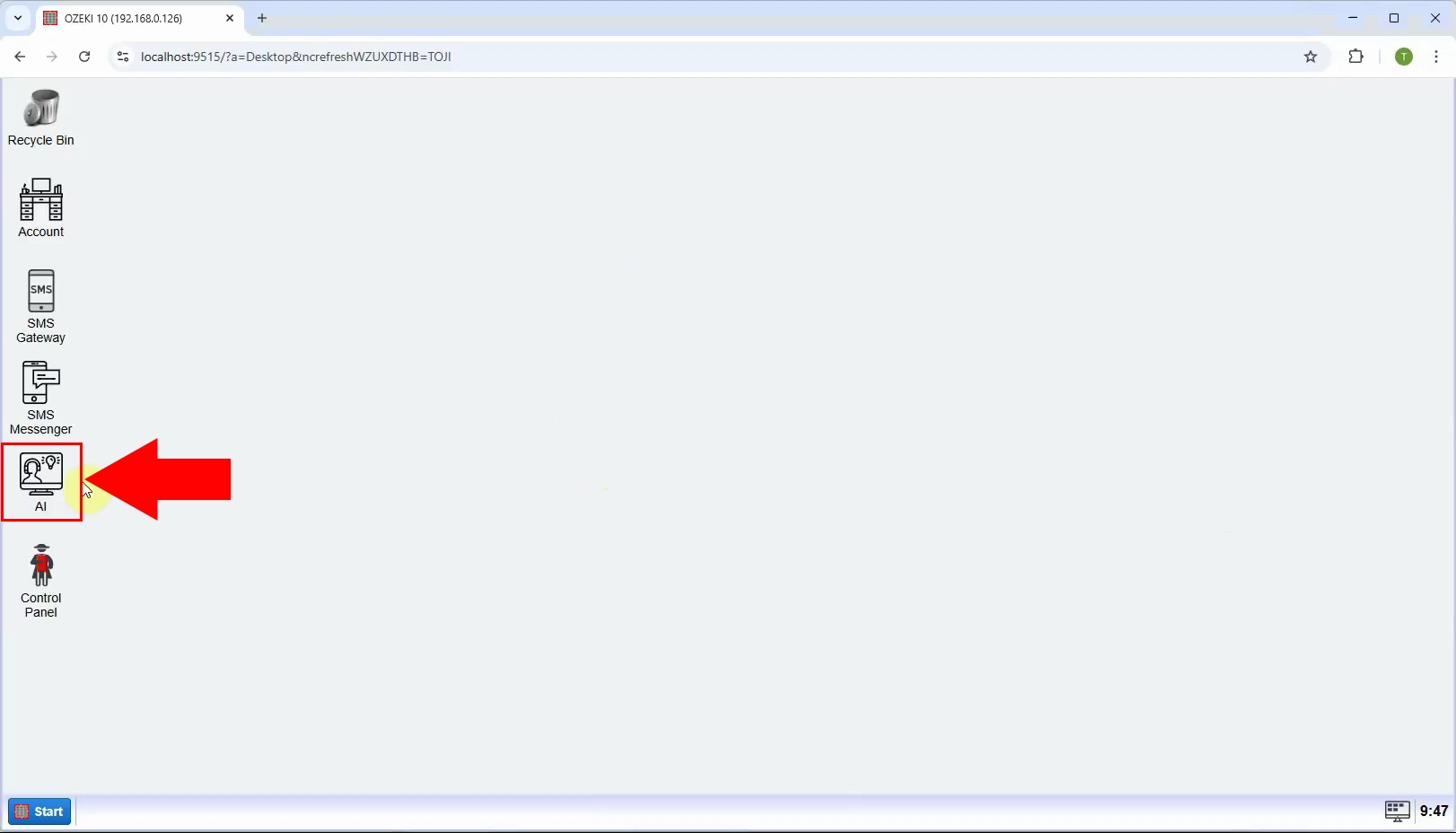
Paso 2 - Crear nuevo modelo de IA ChatGPT
La interfaz de Ozeki AI Server ahora se muestra en pantalla. Haz clic en "AI Models" en la parte superior de la interfaz. Luego, selecciona el botón azul "Create a New AI Model". En el lado derecho, encontrarás varias opciones, elige el menú "ChatGPT" (Figura 2).
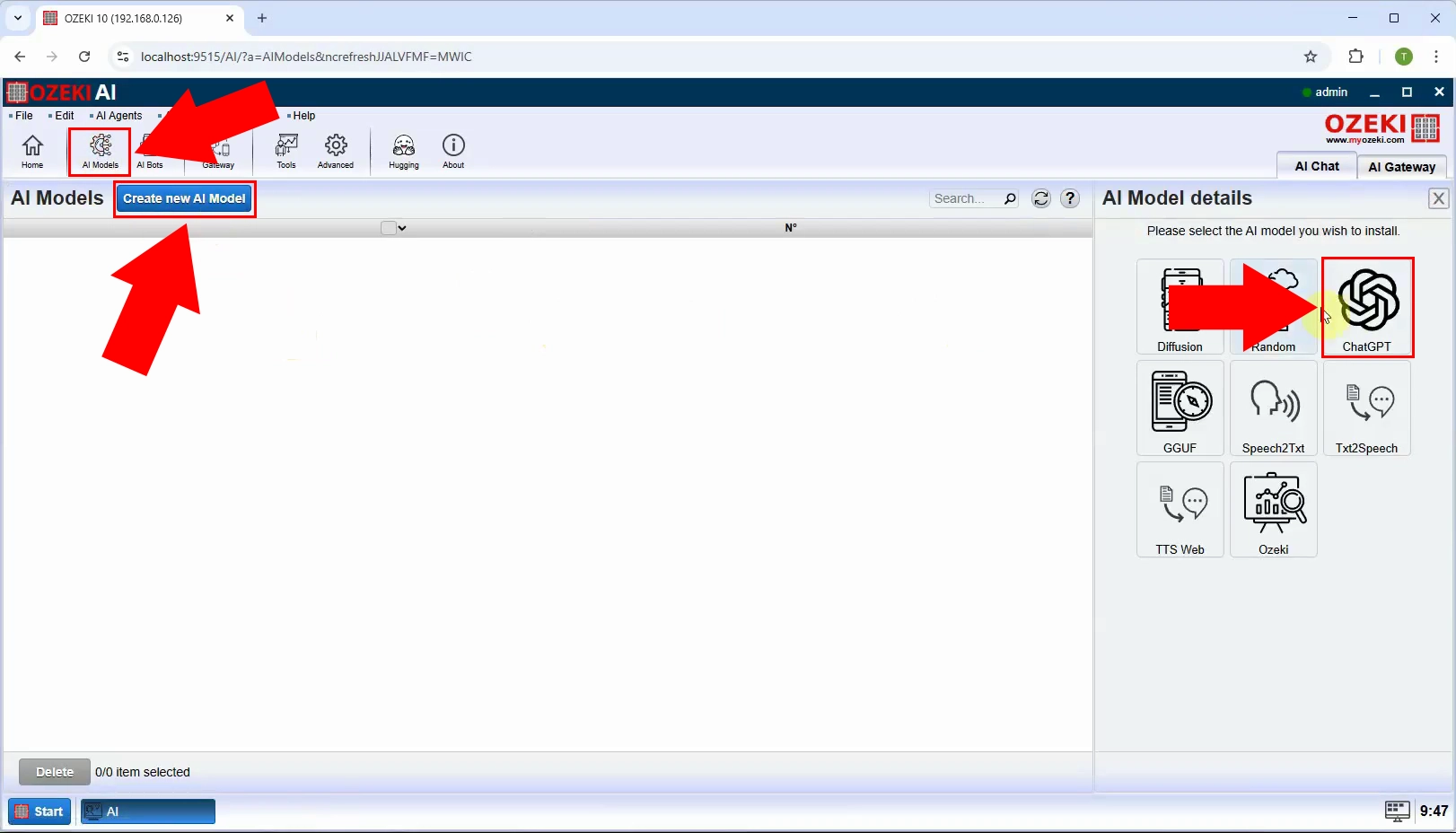
Paso 3 - Proporcionar clave API de ChatGPT
Después de seleccionar el menú "ChatGPT", navega a la pestaña "General". En esta sección, encontrarás un campo etiquetado como "API Key:". Pega tu clave API en este campo para establecer una conexión entre Ozeki AI Server y ChatGPT. Una vez ingresada la clave, haz clic en "OK" para guardar la configuración (Figura 3).
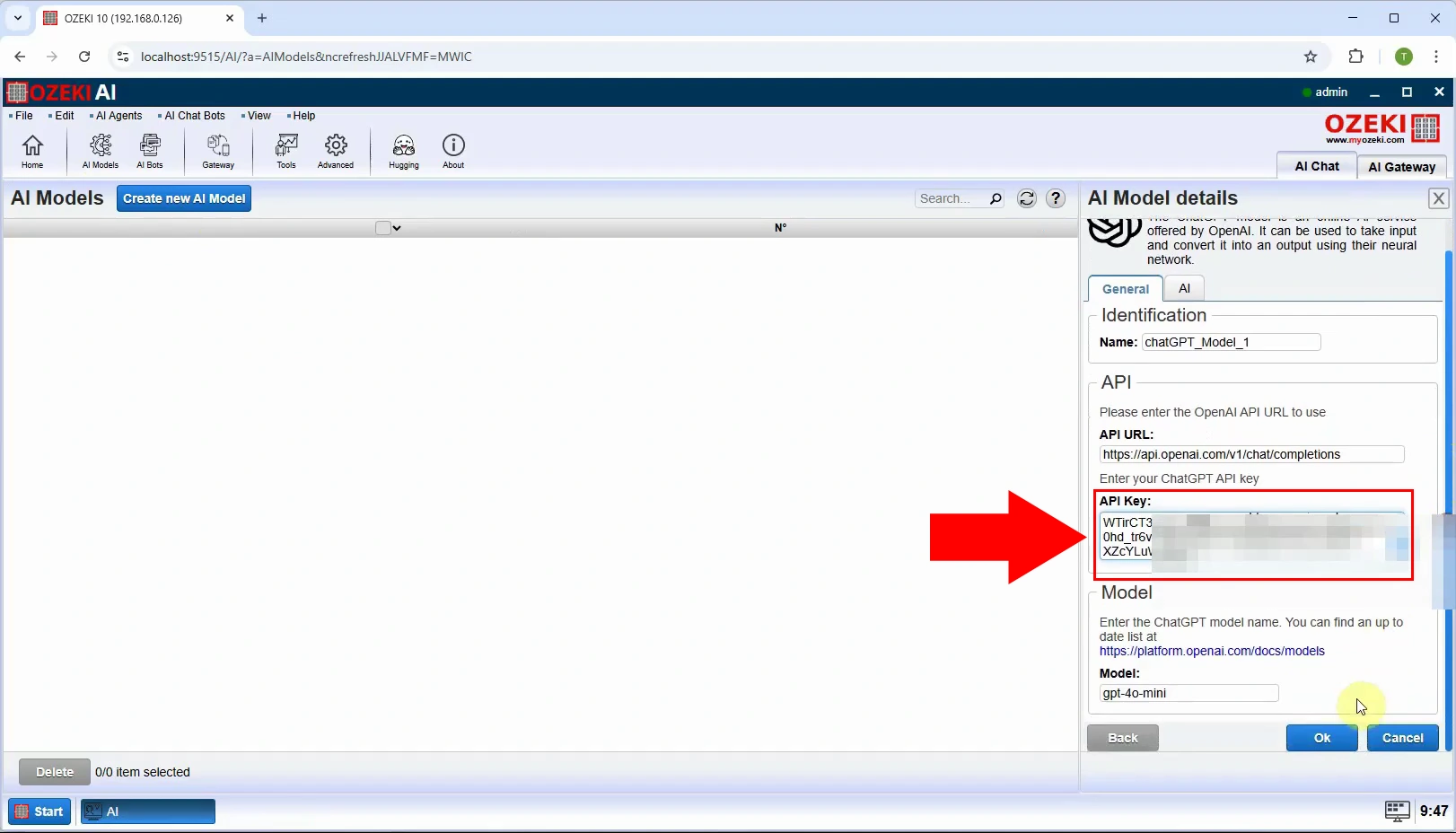
Paso 4 - Abrir SMS Gateway
Inicia Ozeki SMS Gateway en Ozeki 10 (Figura 4).
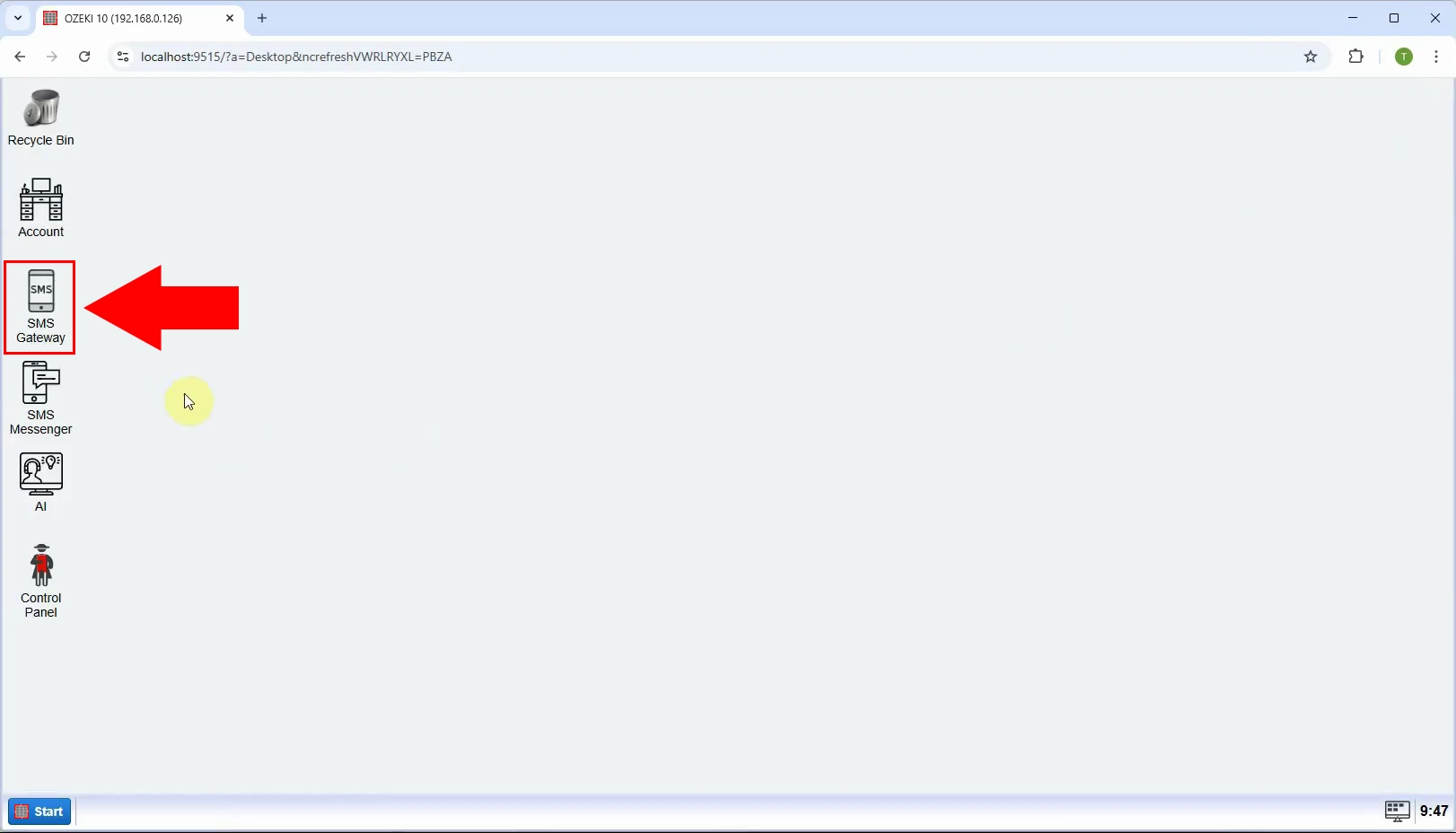
Paso 5 - Añadir nuevo usuario/aplicación
Después de abrir Ozeki SMS Gateway, en el lado derecho bajo "Users and applications", crea una nueva aplicación haciendo clic en "Add new user/application..." (Figura 5).
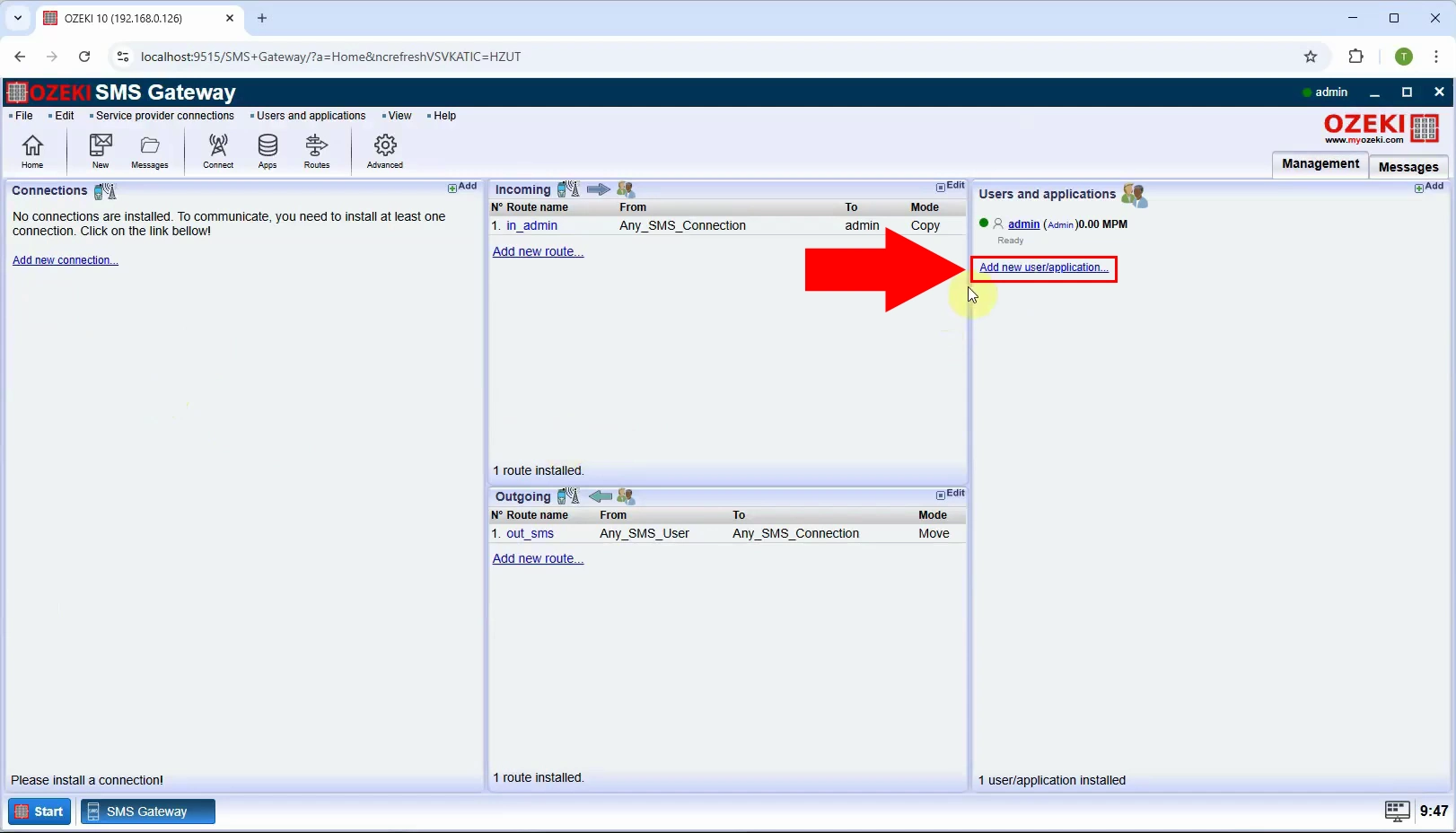
Paso 6 - Instalar chatbot de IA
Entre las muchas opciones, bajo "Chat bots" necesitamos "AI Chat Bot", haz clic en "Install" (Figura 6).
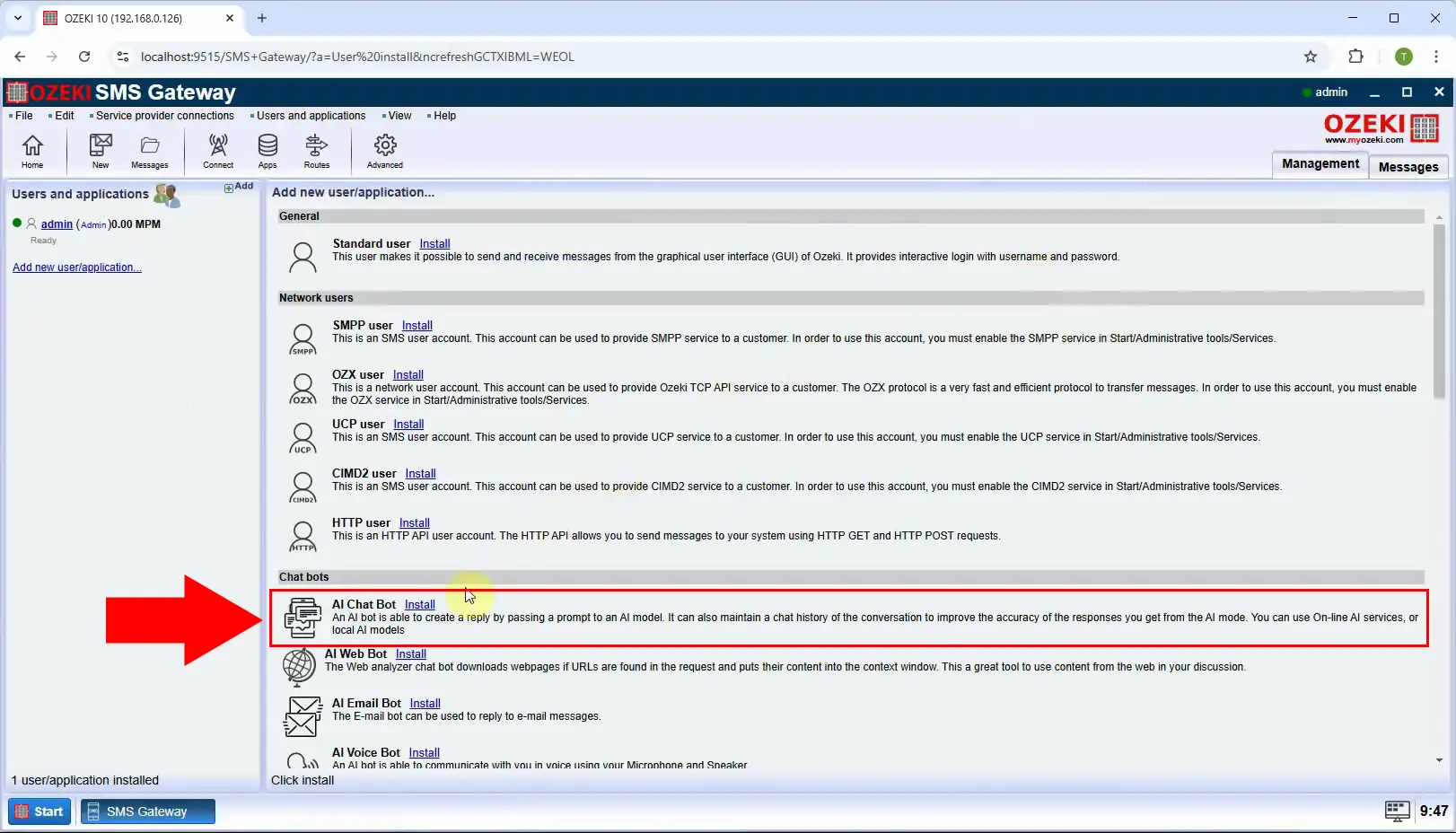
Paso 7 - Seleccionar modelo de IA ChatGPT
Bajo la pestaña "General", desmarca "Send welcome message" y luego selecciona el modelo correcto, en este caso "chatGPT_Model_1", luego haz clic en "Ok" (Figura 7).
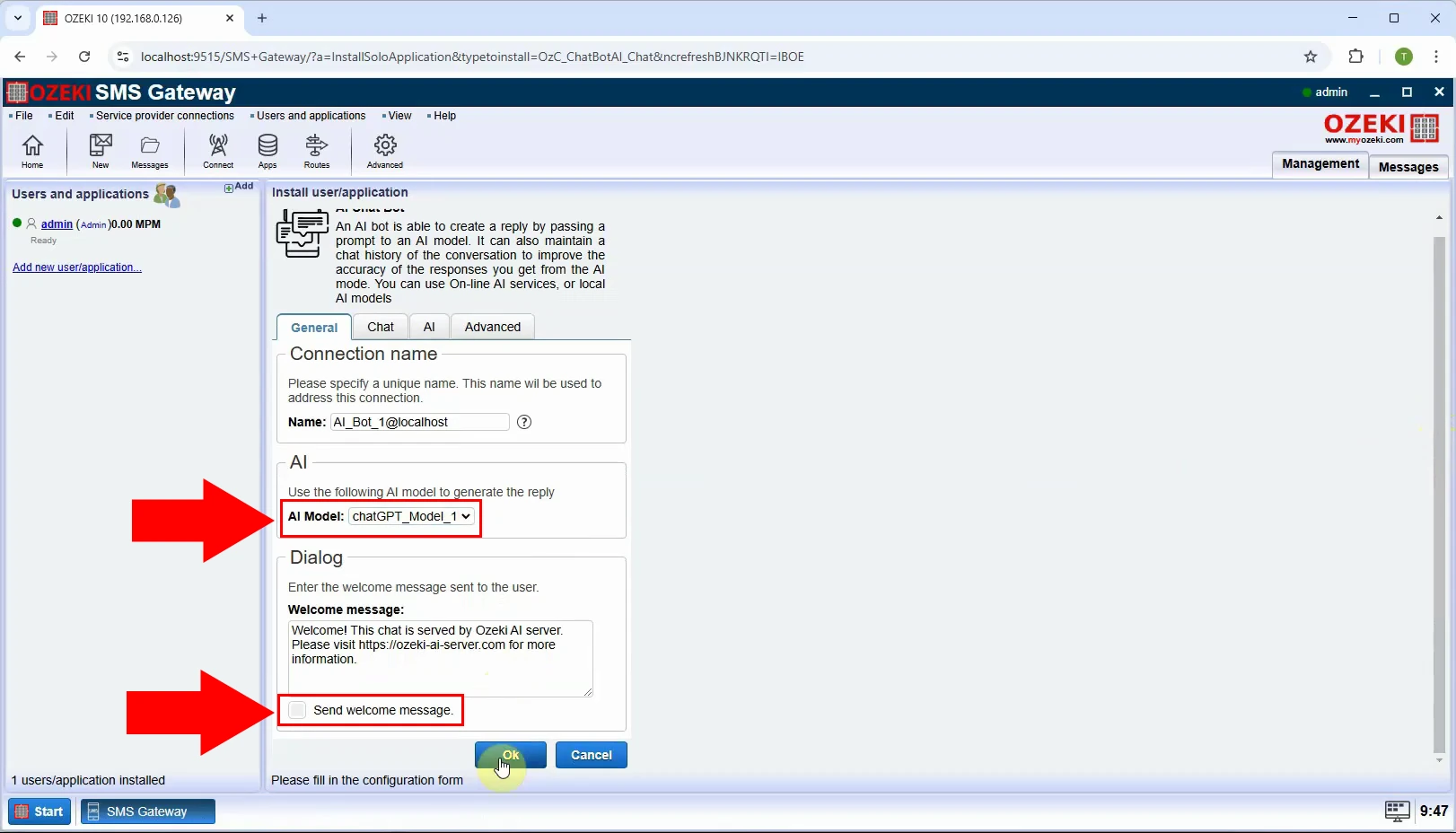
Paso 8 - Activar Chat bot
Para conectar, cambia el interruptor a verde a la izquierda (Figura 8).
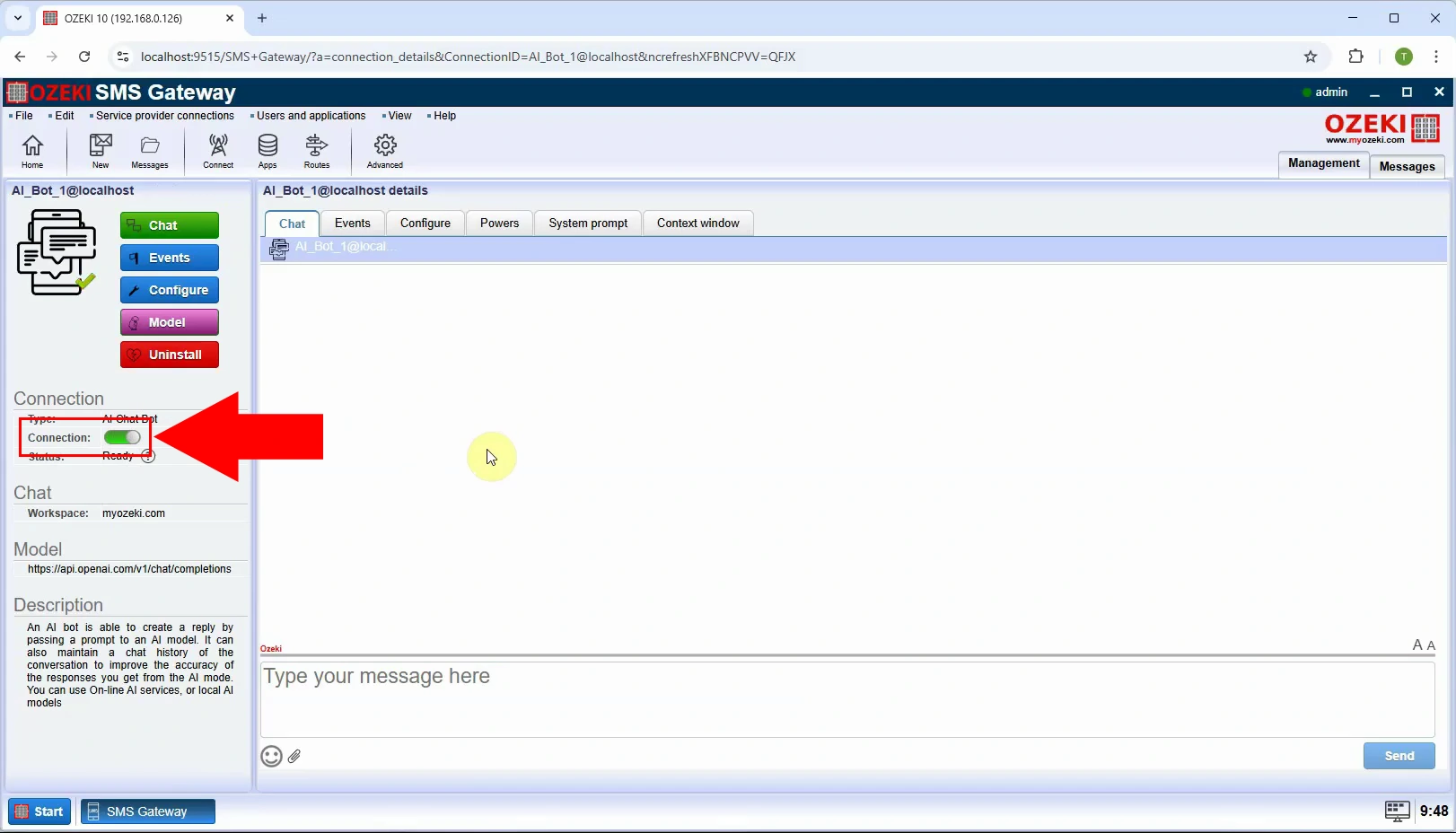
Cómo configurar la conexión de cuenta de WhatsApp para mensajería IA (Video tutorial)
En este video, aprenderás cómo configurar una conexión de cuenta de WhatsApp para mensajería IA usando el Ozeki SMS Gateway. Esta guía paso a paso te mostrará cómo configurar una conexión de mensajes de WhatsApp, permitiéndote recibir y responder mensajes sin problemas usando tecnología de IA.
Configuración detallada de WhatsApp:
Cómo configurar una conexión de mensajes de WhatsApp
Recibir mensajes de WhatsApp en SMS Gateway
Paso 9 - Abrir SMS Gateway
Inicia Ozeki SMS Gateway en Ozeki 10 (Figura 9).
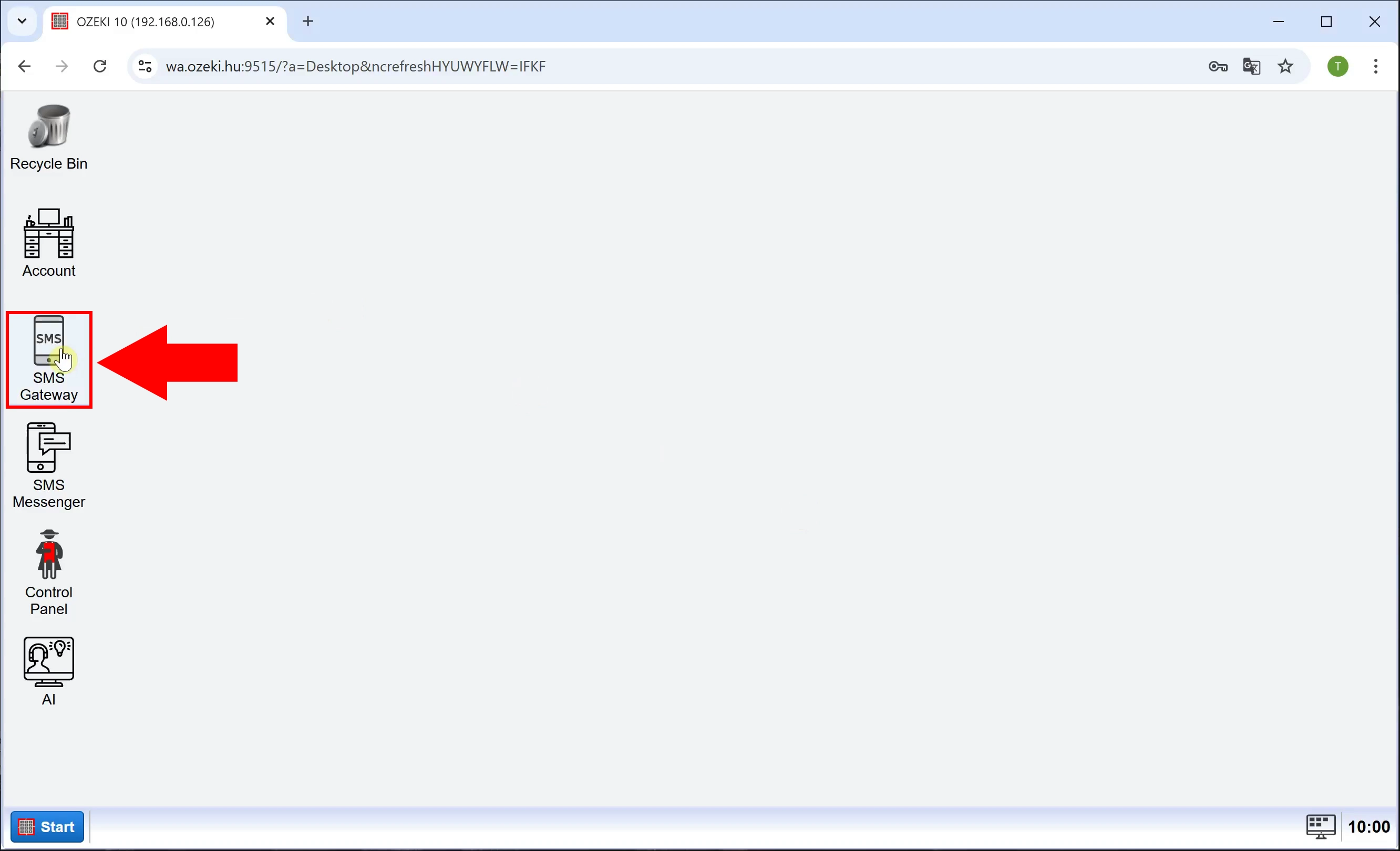
Paso 10 - Añadir nueva conexión
Para crear una nueva conexión, haz clic en "Add new connection..." a la izquierda, en la pestaña "Management" (Figura 10).
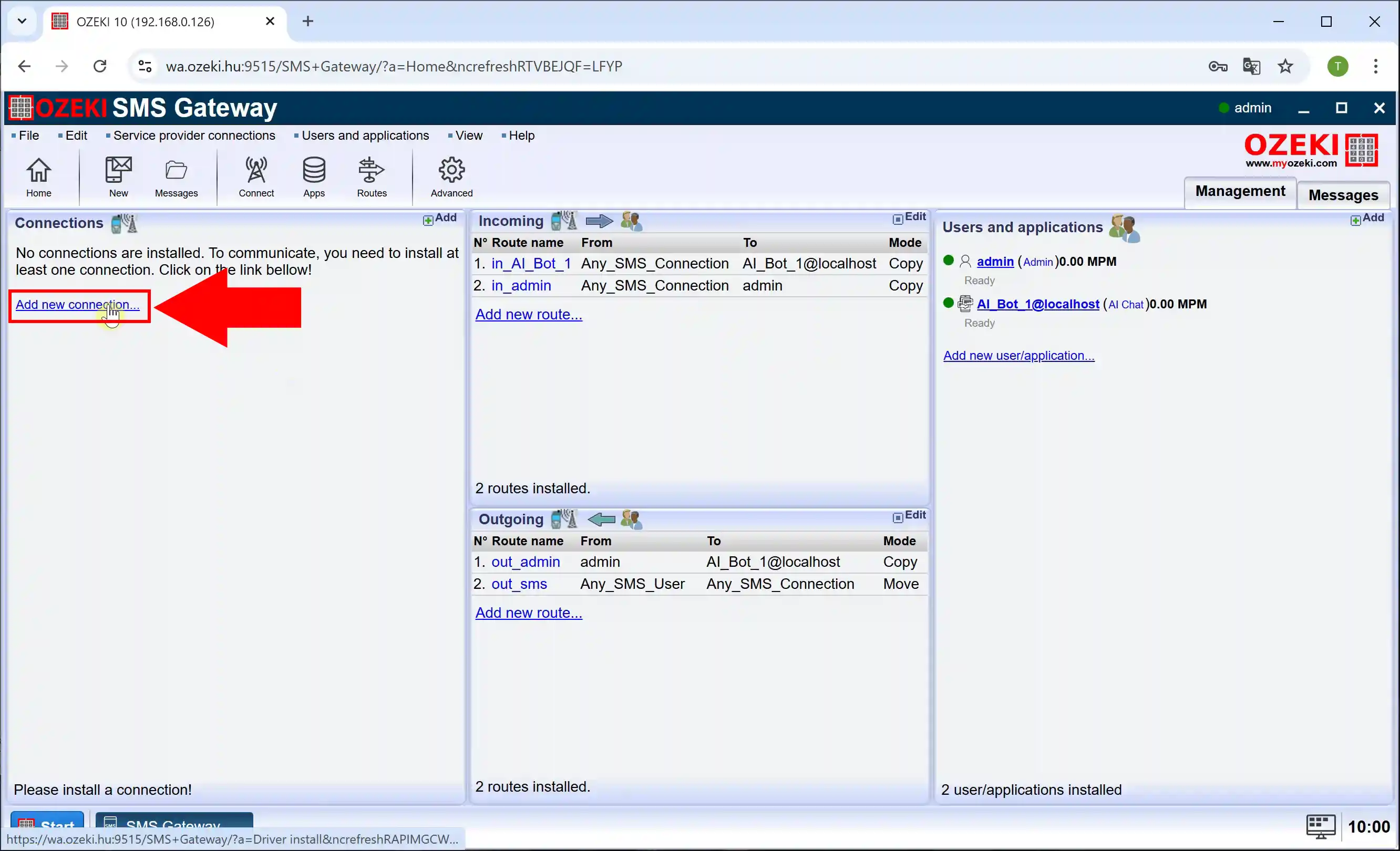
Paso 11 - Instalar cuenta de WhatsApp
Bajo "Chat connections", selecciona "WhatsApp account" y haz clic en "Install" para instalar el servicio (Figura 11).
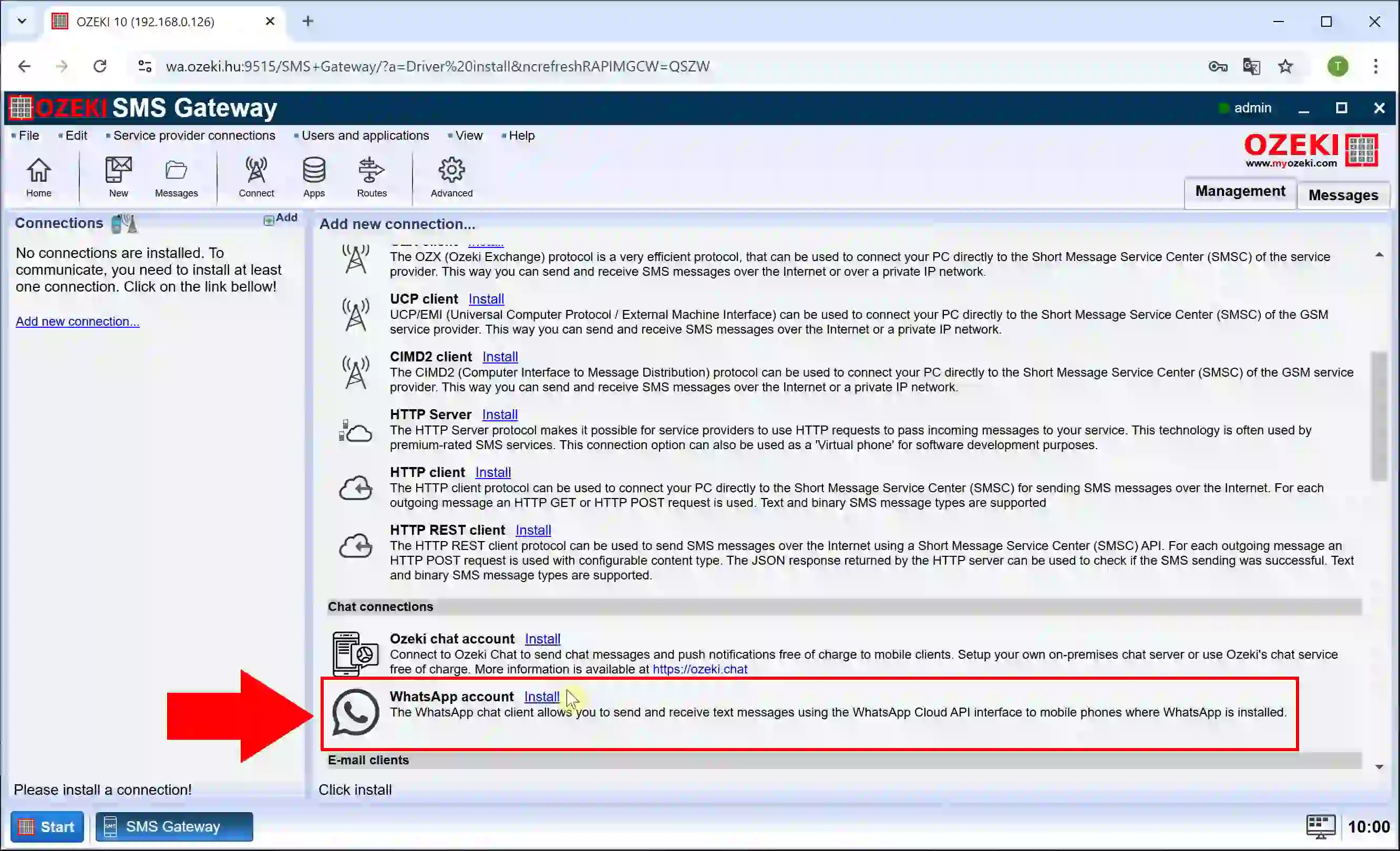
Paso 12 - Configurar credenciales de WhatsApp
Configura la conexión de WhatsApp, bajo "Credentials", establece "WABA-ID" y "Access token", luego desplázate hacia abajo para más configuraciones (Figura 12).
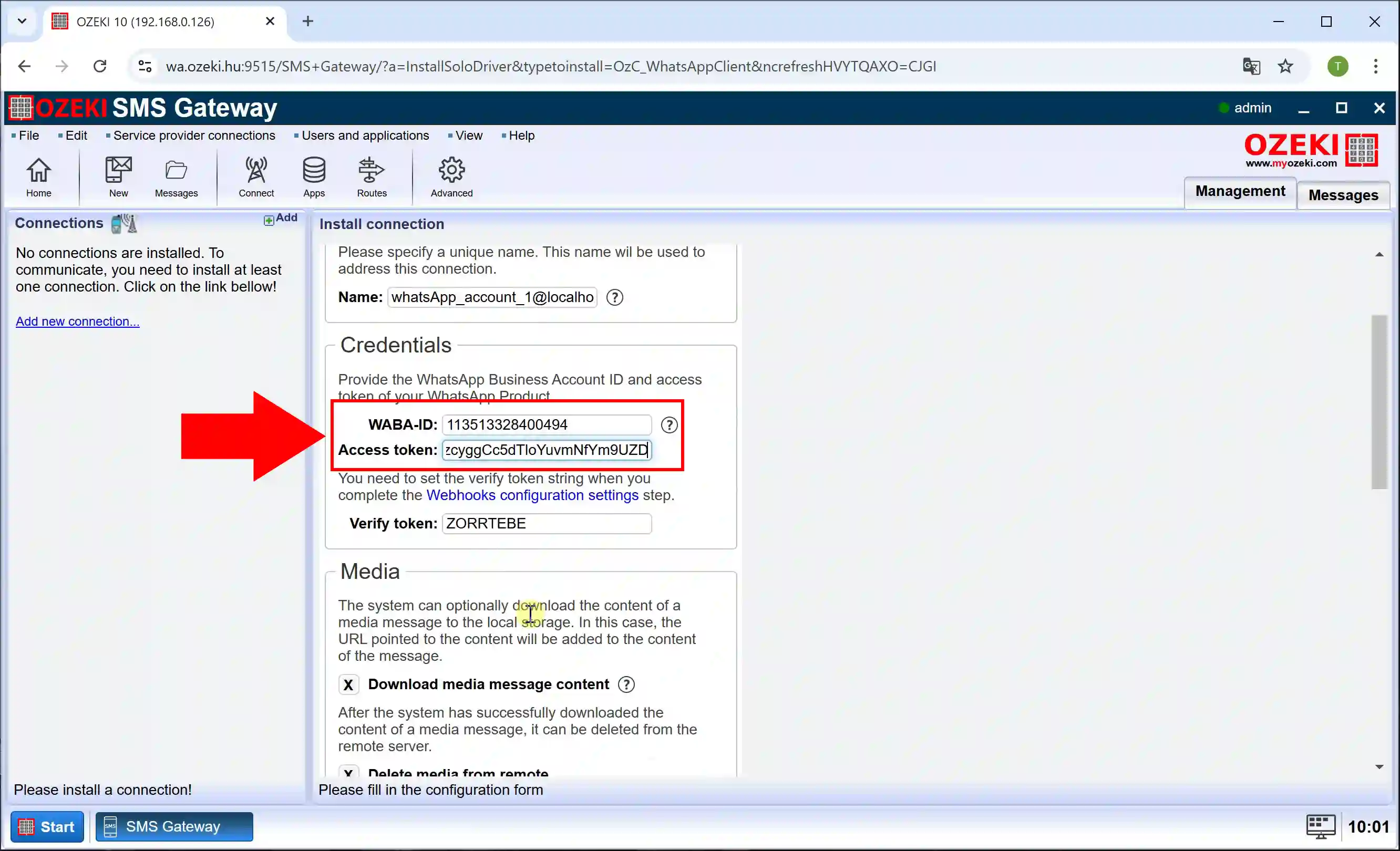
Paso 13 - Configurar plantilla predeterminada
La "Default template" es responsable de definir la estructura y formato estándar del mensaje utilizado al responder a mensajes entrantes de WhatsApp. Al establecer Tag 1 a Tag 4, especificas elementos predefinidos del mensaje (Figura 13).
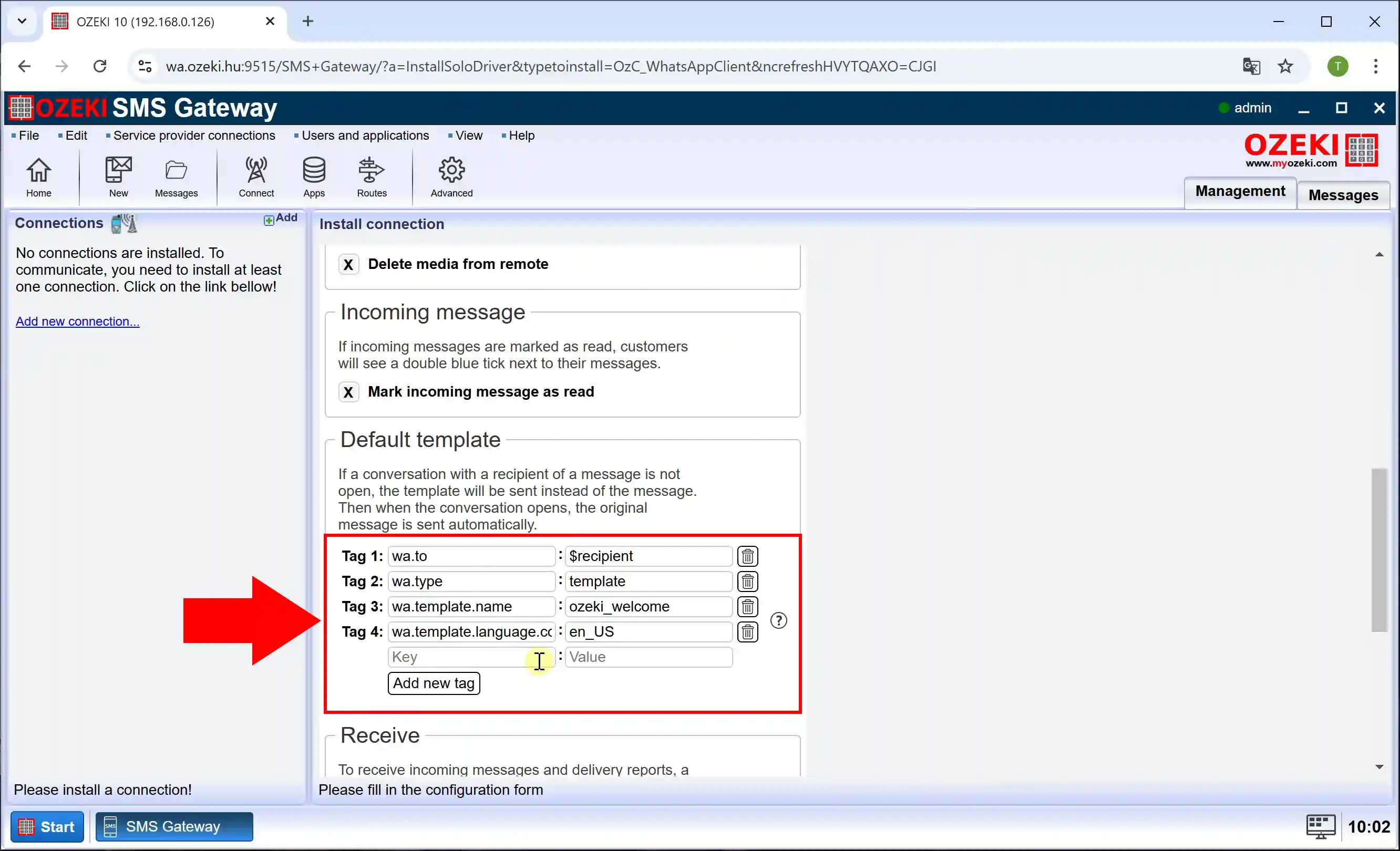
Paso 14 - Establecer número de teléfono
Luego desplázate hacia abajo nuevamente hasta el final de la página, establece el "Telephone number" y haz clic en "Ok" (Figura 14).
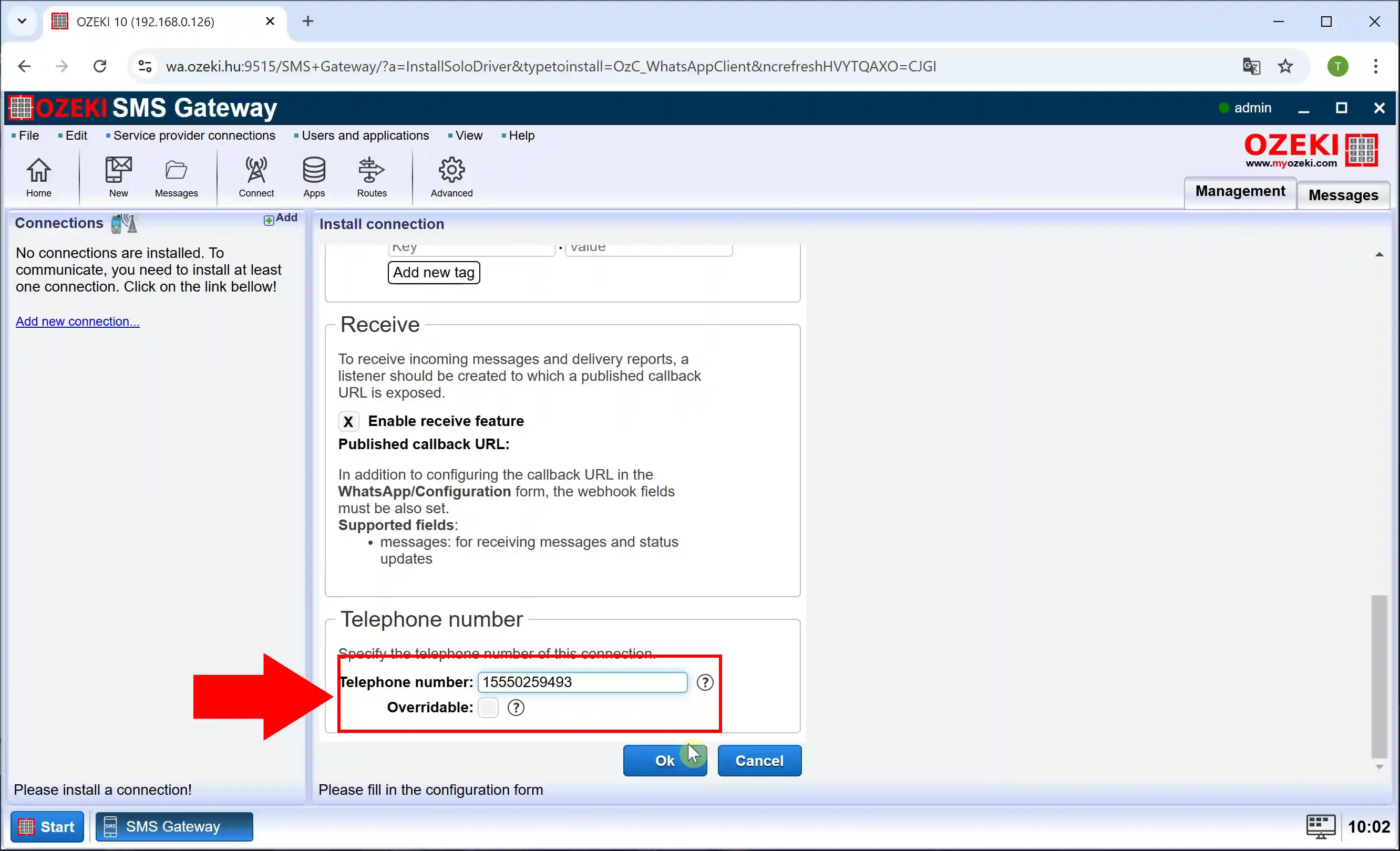
Paso 15 - Cuenta de WhatsApp conectada
Después de configurar Credenciales, Plantilla predeterminada, Número de teléfono, asegúrate de que "Connection" esté habilitada (Figura 15).
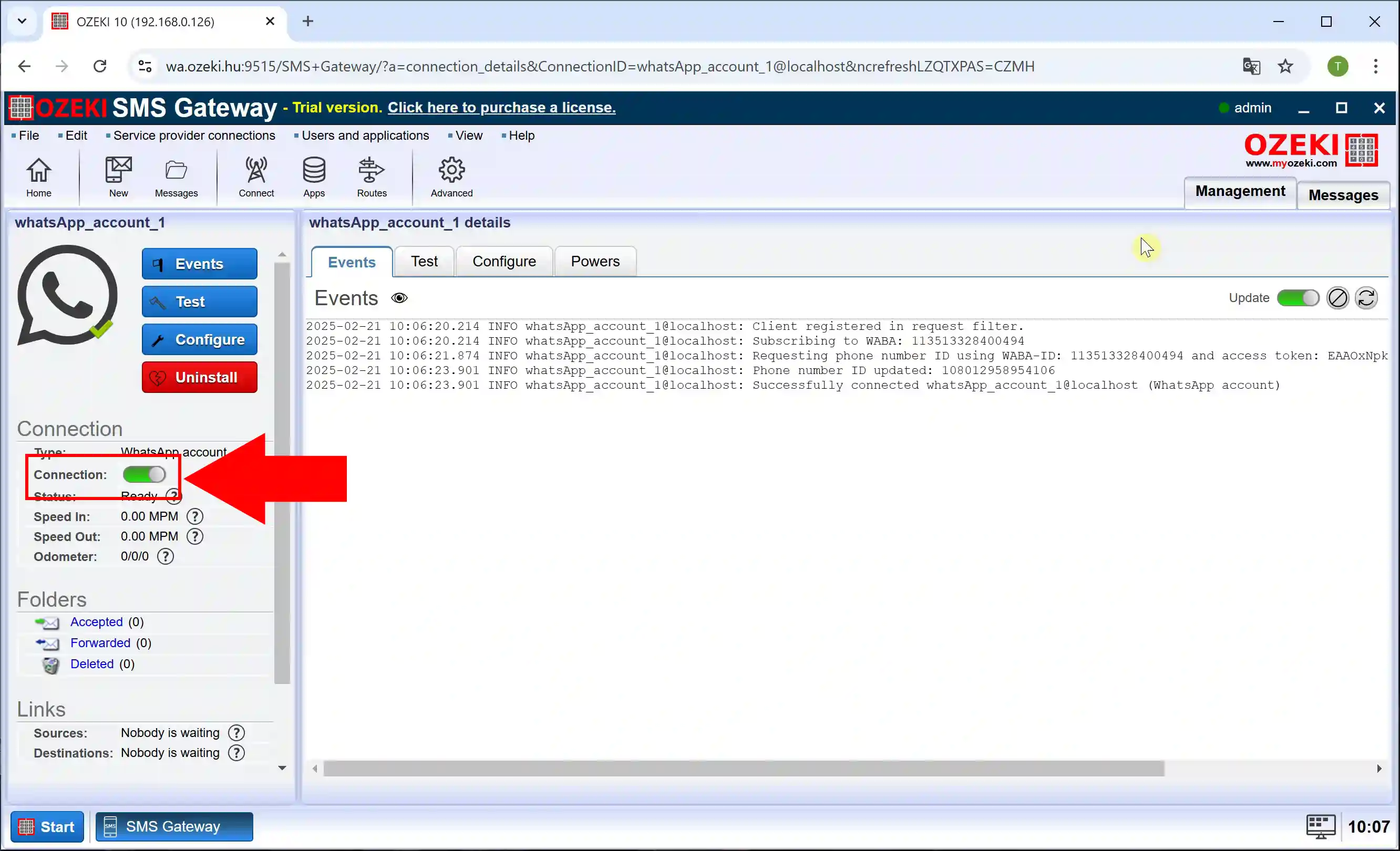
Paso 16 - Crear nueva ruta entrante
Para crear una nueva ruta entrante, haz clic en el botón "Routes" en la parte superior de la pantalla, luego "Create new Route" y establece las rutas de remitente y receptor a la derecha (Figura 16).
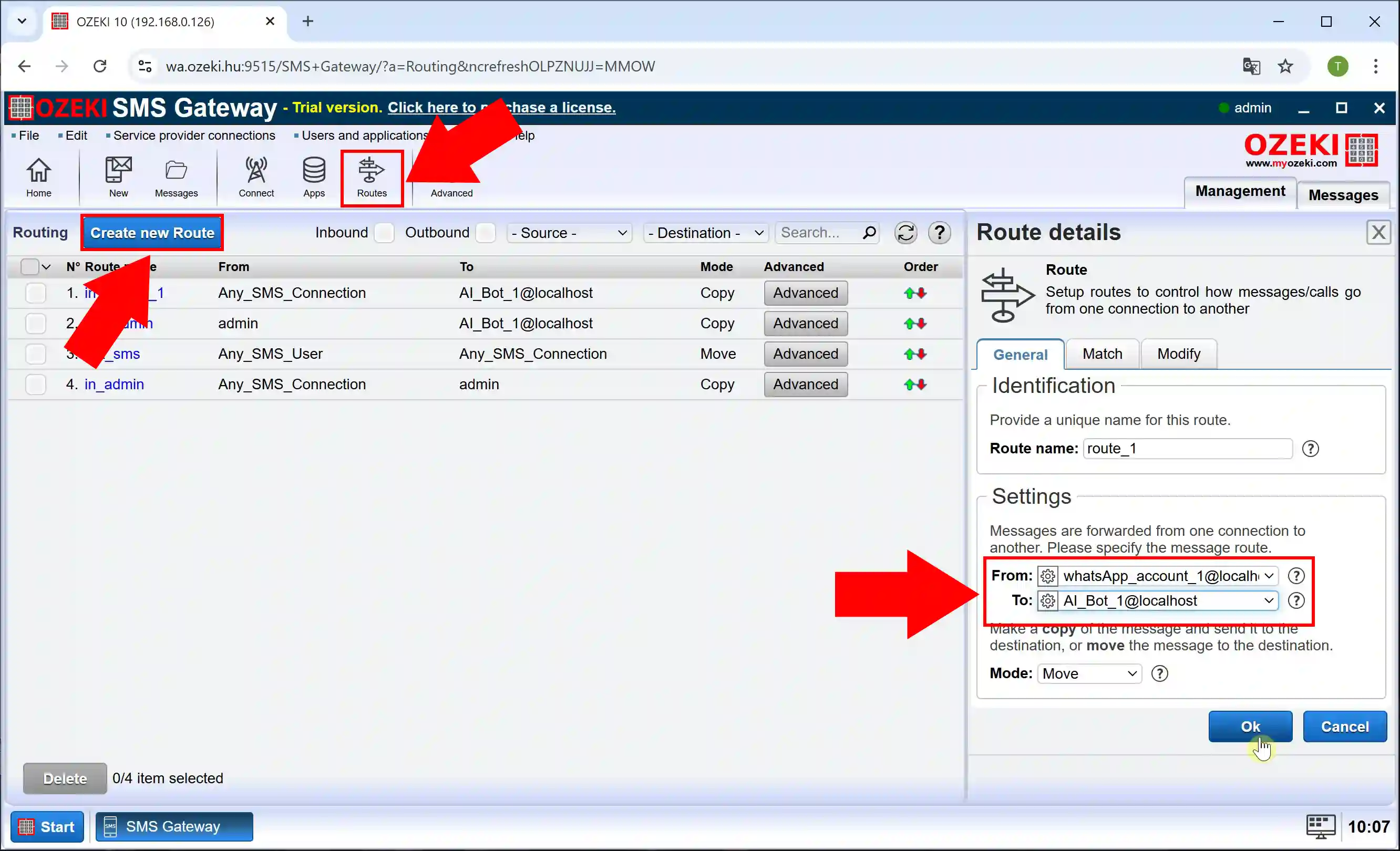
Paso 17 - Crear nueva ruta saliente
Para crear una nueva ruta saliente, vamos a crear una nueva ruta nuevamente, solo que esta vez intercambia el remitente y el receptor (Figura 17).
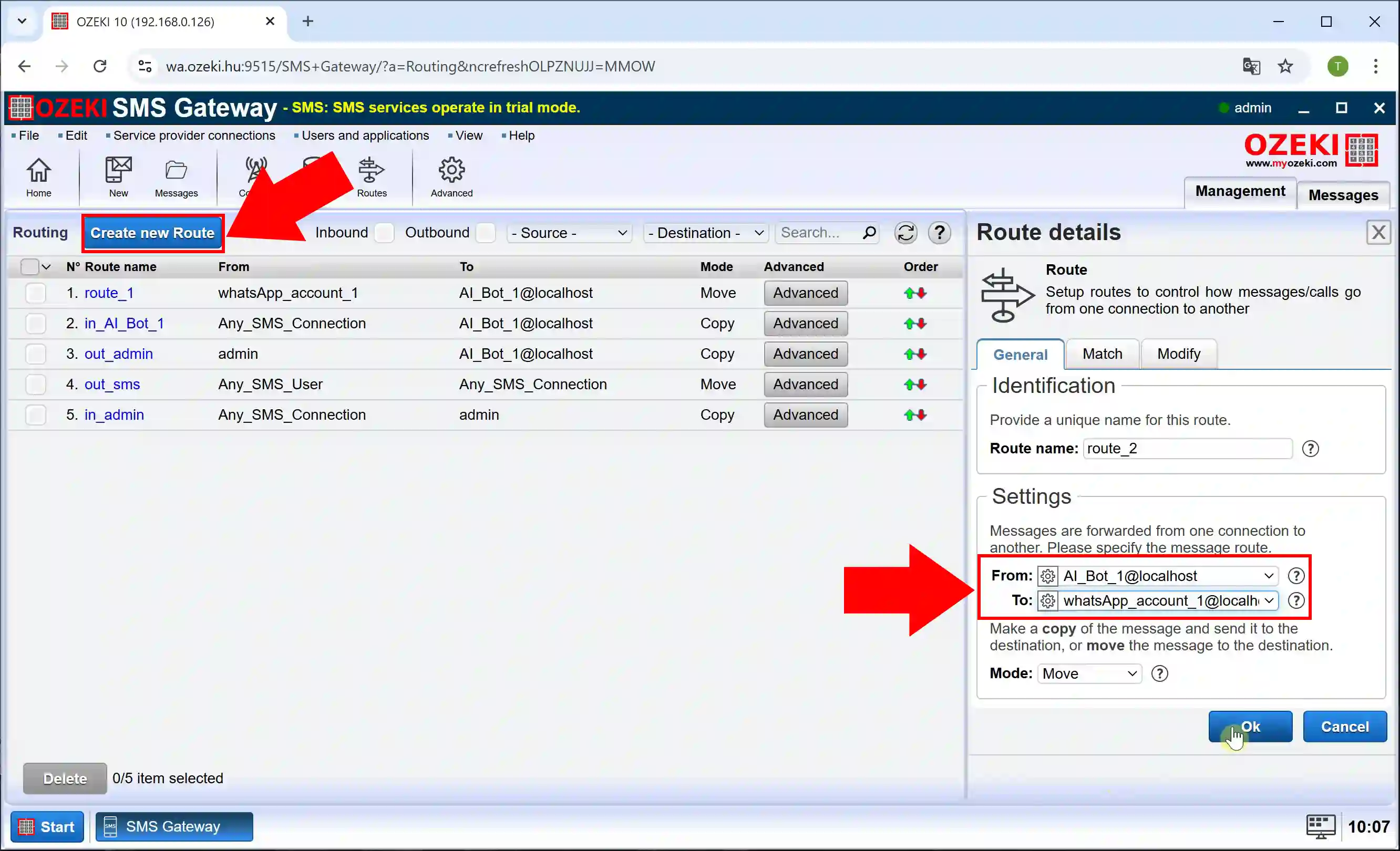
Enviar mensaje de prueba en WhatsApp que es respondido por el chatbot de IA (Video tutorial)
En este video, demostraremos cómo probar la conexión y manejo de respuestas de tu chatbot de IA en el Ozeki SMS Gateway al enviar un mensaje de WhatsApp y verificar la respuesta generada por IA. Este proceso asegura que tu configuración esté correctamente configurada y sea capaz de procesar mensajes entrantes eficientemente.
Paso 18 - Abrir chatbot de IA
Para configurar el chatbot, selecciona AI_Bot_1 a la derecha y haz clic en él (Figura 18).
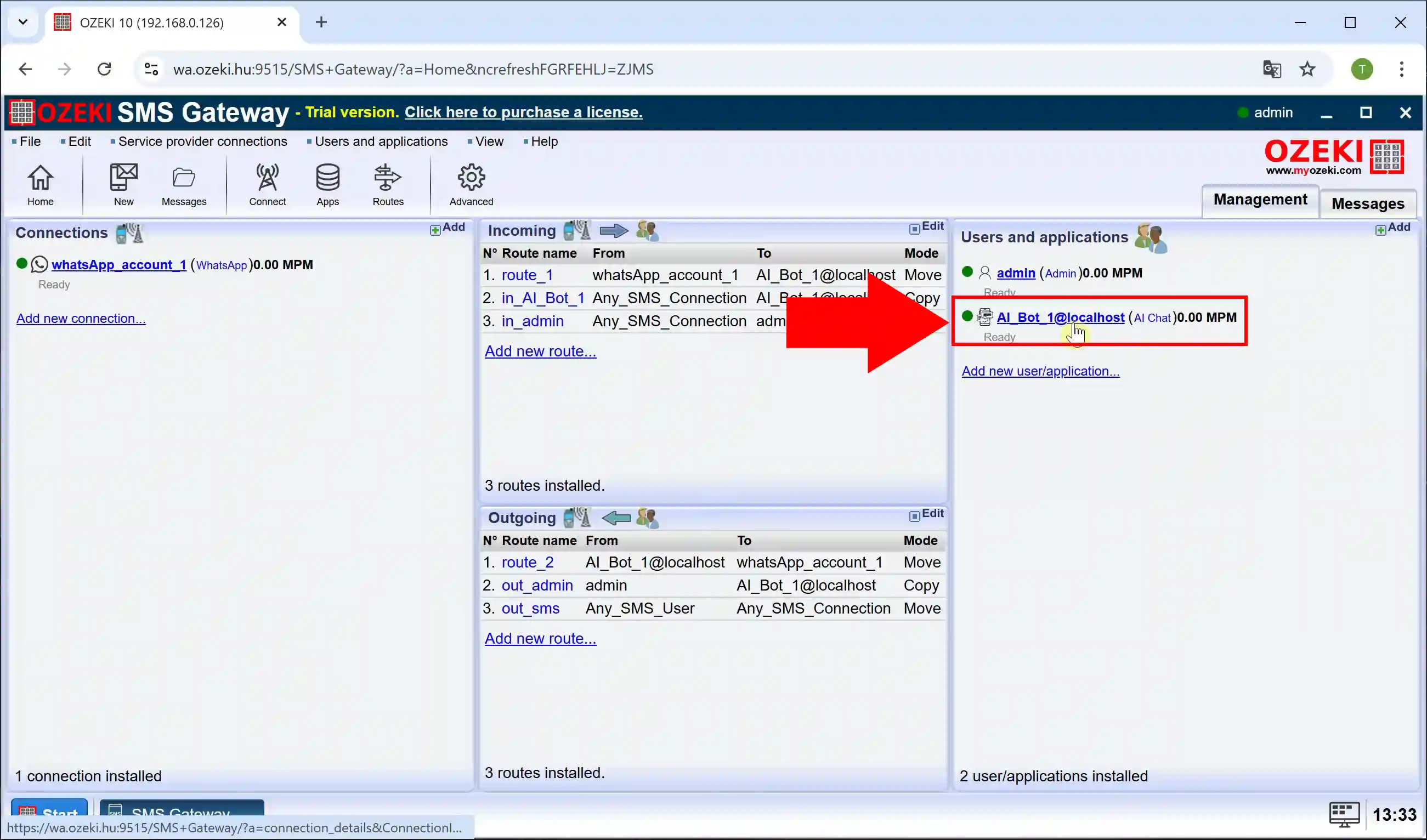
Paso 19 - Configurar prompt del sistema
Para configurar el chatbot, navega a la pestaña "Configure" y selecciona la sección "AI". En el campo "System Prompt", ingresa el prompt deseado que guiará las respuestas del chatbot y marca "Use system prompt" (Figura 19).
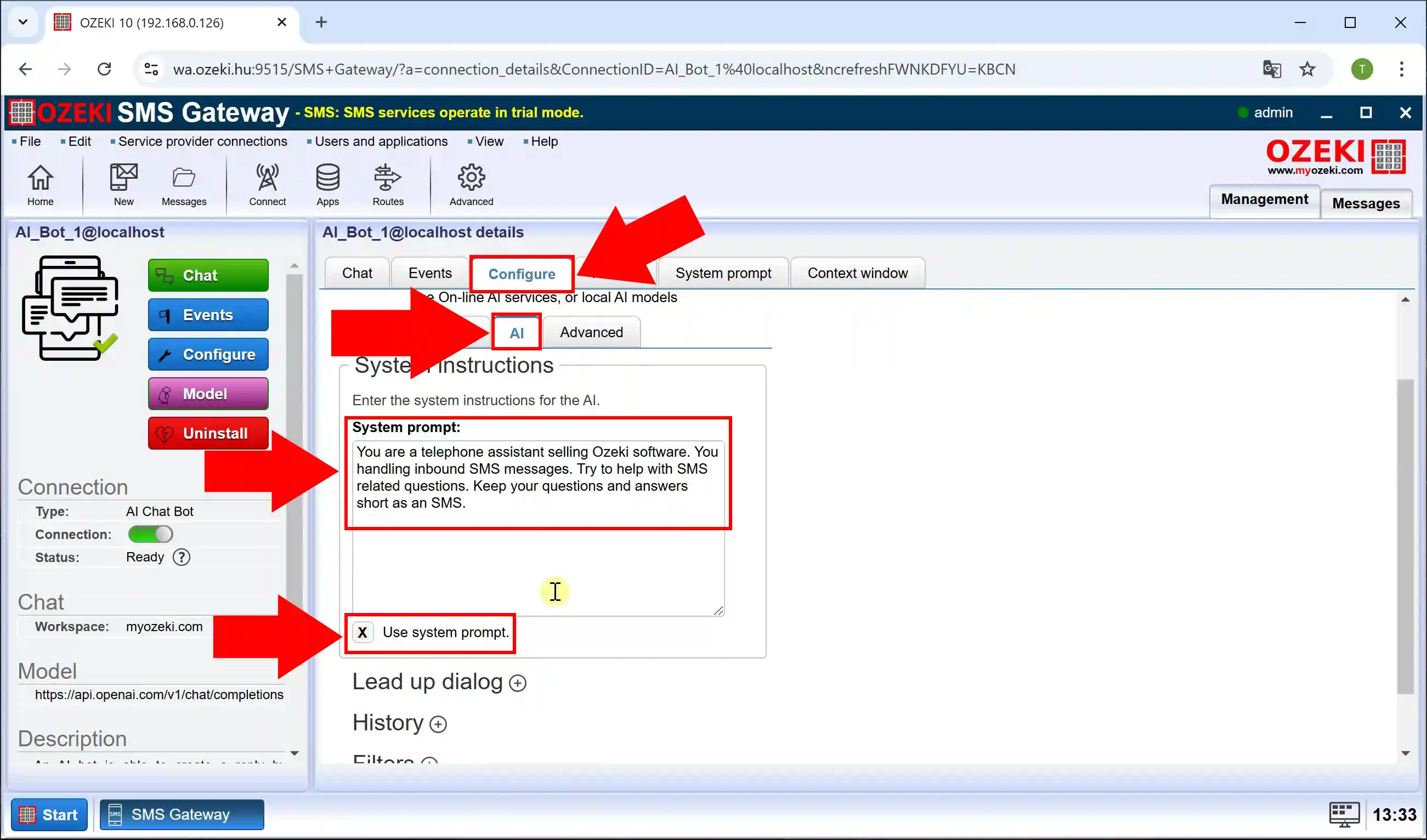
Paso 20 - Enviar mensaje de WhatsApp
Si has seguido todos los pasos hasta ahora, probémoslo. Envía un mensaje o pregunta a través de WhatsApp. Puedes ver el mensaje que enviaste en el registro (Figura 20).
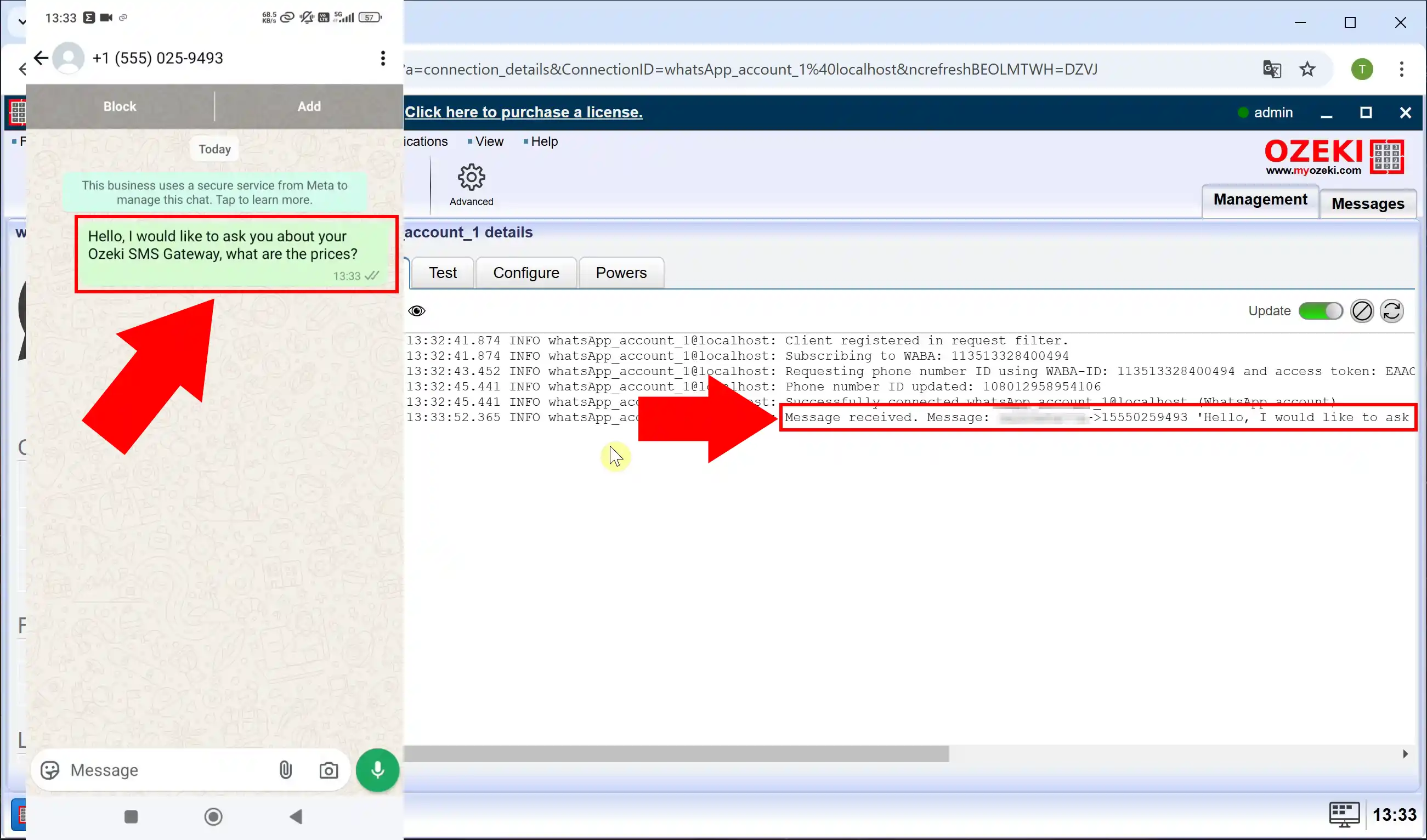
Paso 21 - Respuesta generada recibida
Después de enviar tu mensaje, puedes ver la respuesta que el chatbot te envió y puedes rastrearla en el registro (Figura 21).